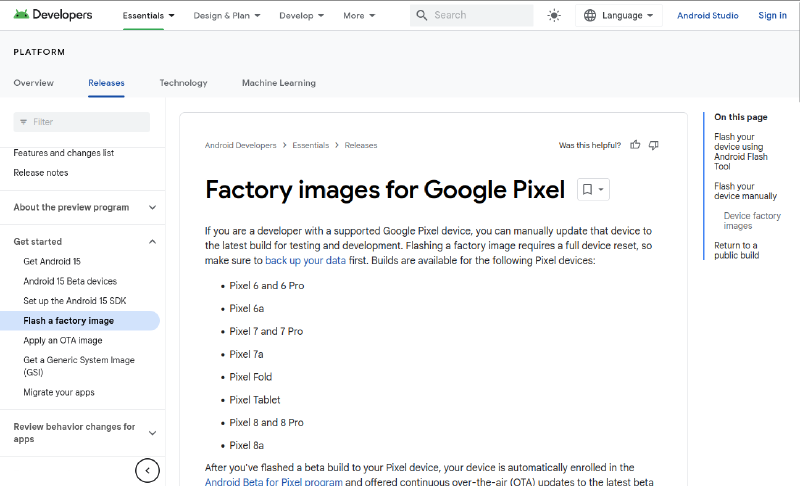配置Android Rom 编译环境
Android Developer 官网上所使用的是 Ubuntu,需要安装一系列繁琐的内容,还有配置Repo 工具和路径
这里不得不说一下,Archlinux的优点 Aur,得益于此,我们仅需安装两个package,在这两个package当中包含了我们所需的所有package,在此之前我们需开启32位库
开启32位库
sudo vim /etc/pacman.conf
#[multilib]
#Include = /etc/pacman.d/mirrorlist
更改为
#[multilib]
#Include = /etc/pacman.d/mirrorlist
安装所需套件
yay -S lineageos-devel android-devel
ADB 工具包
在windows 系统中我们可能需要配置环境,而在 ArchLinux 当中, 我们仅需安装一个package
sudo pacman -S android-tools
三星Odin
在Linux 系统上,我们无法使用带gui 的odin3,但是我们有odin4,这不是开玩笑而是真的有
yay -S odin4-cli
odin4 -a ~/Downloads/twrp-t2q-20240324-1620.tar -s ~/Documents/t2q_patched_vbmeta.tar # 刷twrp
odn4 -h # 可以查看更多,也可以刷Rom
odin4 -b BL_XXXX.tar.md5 -a AP_XXXX.tar.md5 -c CP_XXXX.tar.md5 -s CSC_XXXX.tar.md5 -d PATH_OF_DEVICE_A # 刷固件
Pixel 刷官方固件
-
Pixel 有两种途径刷写官方固件,一个是OTA包,另一个是工厂镜像 factory image OTA Factory Image
开启USB 调试
-
设定=>关于手机=>版本号, 连续点版本号5,6次进入开发者模式
-
设定=>系统=> 开发者选项=>USB 调试 ,选择开启
-
将手机使用USB线连接到笔电上,在手机上允许USB 调试
adb devices
OTA
adb reboot recovery
-
当你看到一个 Android 机器人,按住电源键再点击音量增加键,使用音量键选择Apply Upldate From ADB, 再使用电源键确定
adb sideload path_to_OAT.zip
Factory Images
下载工厂镜像并解压,进入其文件夹,连接手机到笔电
adb reboot bootloader #重启至Bootloader模式
bash flash-all.sh